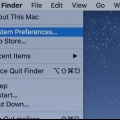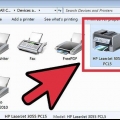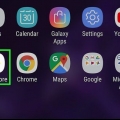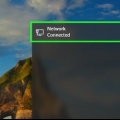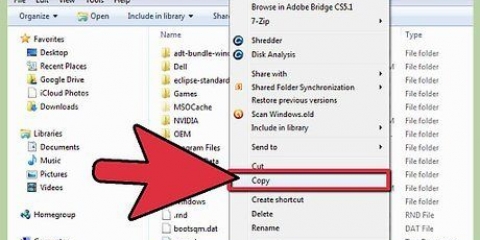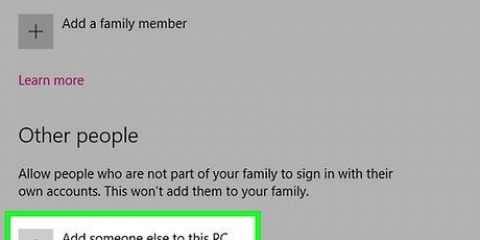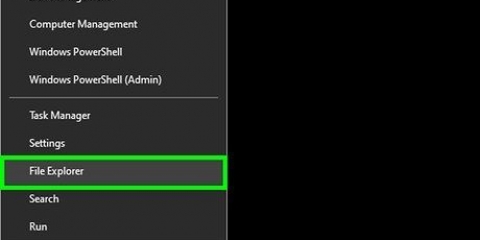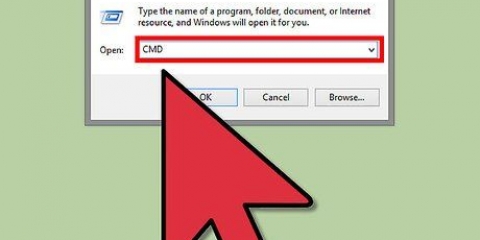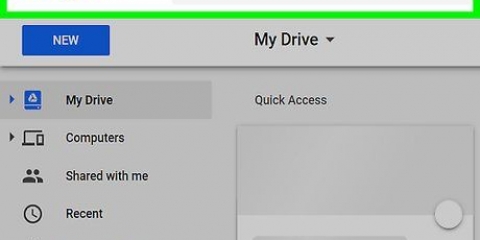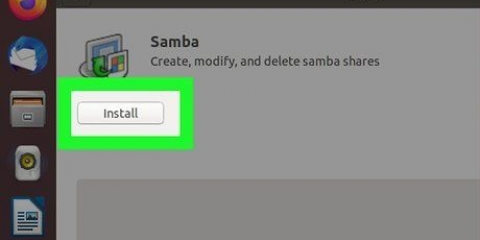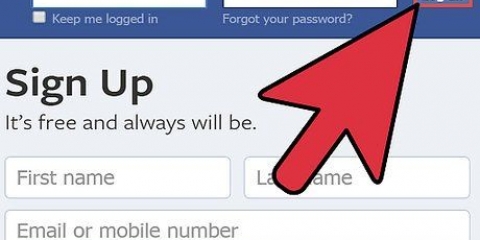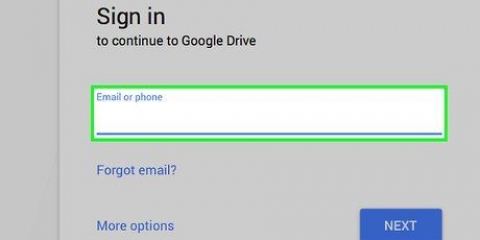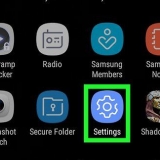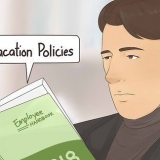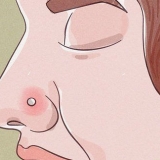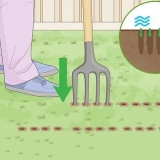Per condividere la mappa con tutti, clicca sul menu a tendina in alto e seleziona "Tutti". Fare clic sul pulsante Aggiungi. Per condividere cartelle con utenti specifici, fai clic sul menu a discesa e selezionali oppure digita i nomi e fai clic su Aggiungi.
Lettura: l`utente può vedere, copiare e aprire i file nella cartella, ma non può modificarne o aggiungerne di nuovi. Lettura/Scrittura: oltre alle stesse autorizzazioni di lettura, gli utenti ora possono anche modificare file e aggiungere nuovi file alla cartella condivisa. I file possono essere eliminati da utenti con privilegi di lettura/scrittura. Rimuovi: rimuove le autorizzazioni per questo utente e rimuove l`utente dall`elenco.









sudo monte.cif //NomeComputer Windows/Cartella condivisa /casa/nome utente/Desktop/cartella condivisa -o utente=Nome utente di Windows Ti verrà richiesta la password di root per l`installazione di Linux, nonché la password per l`account utente di Windows.
Condividi una cartella
Contenuto
Hai più computer collegati alla tua rete domestica?? Puoi migliorare l`efficienza e consentire una facile condivisione tra tutti i computer creando cartelle condivise. È quindi possibile accedere a queste cartelle da qualsiasi altro computer della rete con le autorizzazioni appropriate e sono un ottimo modo per accedere rapidamente ai file necessari altrove nella rete. Continua a leggere il passaggio 1 di seguito per ulteriori informazioni sulla condivisione delle cartelle in ciascun sistema operativo.
Passi
Metodo 1 di 3: Windows
Condividi cartelle specifiche

1. Assicurati che la condivisione di file e stampanti sia attivata. Per condividere cartelle specifiche, questa funzione deve essere abilitata. Il metodo per abilitarlo varia leggermente a seconda della versione di Windows in uso. Si consiglia vivamente di non abilitare la condivisione delle cartelle su una rete pubblica, come una scuola o un bar.
- Windows 10 - Apri il Pannello di controllo e fai clic su Rete e Internet. Fare clic su Centro connessioni di rete e condivisione. Fai clic su "Modifica impostazioni di condivisione avanzate" a sinistra del nome della tua rete.
- Windows 8 - Fare clic con il pulsante destro del mouse sull`icona Rete nella barra delle applicazioni in Visualizzazione desktop e selezionare "Centro connessioni di rete e condivisione". Fai clic sul link "Modifica impostazioni di condivisione avanzate". Apri il profilo che vuoi condividere (Privato o Pubblico). Abilita sia "Scoperta rete" che "Condivisione file e stampanti". Fai clic sul pulsante "Salva modifiche" e inserisci la tua password di amministratore, se necessario.
- Windows 7 - Fare clic sul pulsante Start, digitare "Pannello di controllo" e premere ↵ Entra. Fare doppio clic sull`icona "Centro connessioni di rete e condivisione". Fai clic sul link "Modifica impostazioni di condivisione avanzate". Apri il profilo che desideri condividere (Casa/Lavoro o Pubblico). Abilita sia "Scoperta rete" che "Condivisione file e stampanti". Fai clic sul pulsante "Salva modifiche" e inserisci la tua password di amministratore, se necessario.
- Windows Vista - Fare clic sul menu Start e selezionare Pannello di controllo. Fare clic su "Rete e Internet" e quindi selezionare "Centro connessioni di rete e condivisione". Apri "Scoperta di rete" e "Condivisione di file e stampanti" nel gruppo "Condivisione e rilevamento". Assicurati che entrambi siano accesi. Fare clic su "Salva" per ogni voce.
- Windows XP - Fare clic sul pulsante Start e selezionare Pannello di controllo. Apri "Connessione di rete". Fare clic con il pulsante destro del mouse sulla connessione di rete e selezionare Proprietà. Seleziona "Condivisione di file e stampanti per reti Microsoft".

2. Trova la cartella che desideri condividere. Con la condivisione di file e stampanti abilitata, puoi condividere qualsiasi cartella sul tuo disco rigido con altre persone nella tua rete. Utilizzando Esplora file, vai alla cartella che desideri condividere. Fare clic destro su di esso.

3. Seleziona l`opzione "Condividi con". Si aprirà il sottomenu Condividi. Puoi scegliere di condividerlo con tutti nel tuo gruppo Home o selezionare persone specifiche con cui vuoi condividerlo.
Quando scegli un`opzione Gruppo Home, puoi consentire ad altri membri del Gruppo Home di leggere e scrivere la cartella o limitarla alla sola lettura.

4. Fai clic sull`opzione "Persone specifiche" per scegliere con quali utenti desideri condividere le cartelle. Si aprirà una nuova finestra con un elenco di tutti gli utenti che attualmente hanno accesso alla cartella. Puoi aggiungere utenti a questo elenco e concedere loro autorizzazioni specifiche per la cartella.

5. Impostare le autorizzazioni per gli utenti nell`elenco. Trova un utente nell`elenco per cui desideri modificare le autorizzazioni. Cerca nella colonna con i livelli di autorizzazione e fai clic sulla freccia accanto alle autorizzazioni esistenti. Seleziona quello nuovo dall`elenco.

6. Fare clic sul pulsante Condividi. Le impostazioni delle autorizzazioni vengono salvate e la cartella diventa disponibile nella rete a tutti gli utenti con le autorizzazioni corrette.
Utilizzo delle cartelle pubbliche
 1. Attiva le cartelle pubbliche. Le cartelle pubbliche sono cartelle sempre condivise con tutti gli utenti connessi alla rete. Chiunque può leggere e scrivere nelle cartelle pubbliche e non sono richieste autorizzazioni speciali. Le cartelle pubbliche sono disabilitate per impostazione predefinita, tranne che in un gruppo Home.
1. Attiva le cartelle pubbliche. Le cartelle pubbliche sono cartelle sempre condivise con tutti gli utenti connessi alla rete. Chiunque può leggere e scrivere nelle cartelle pubbliche e non sono richieste autorizzazioni speciali. Le cartelle pubbliche sono disabilitate per impostazione predefinita, tranne che in un gruppo Home.- Windows 8 - Fare clic con il pulsante destro del mouse sull`icona Rete nella barra delle applicazioni nella vista Desktop e selezionare "Centro connessioni di rete e condivisione". Fai clic sul link "Modifica impostazioni di condivisione avanzate". Apri il gruppo "Tutte le reti" disattivato. Cerca nel gruppo "Condivisione cartelle pubbliche" e abilitalo. Fare clic sul pulsante "Salva modifiche".
- Windows 7 - Fare clic sul pulsante Start, digitare "Pannello di controllo" e premere ↵ Entra. Fare doppio clic sull`icona "Centro connessioni di rete e condivisione". Fai clic sul link "Modifica impostazioni di condivisione avanzate". Apri il profilo per il quale desideri abilitare le cartelle pubbliche (Casa/Lavoro o Pubblico). Cerca il gruppo "Condividi cartelle pubbliche" e abilitalo. Fai clic sul pulsante "Salva modifiche" e inserisci la tua password di amministratore, se necessario.
- Windows Vista - Fare clic sul menu Start e selezionare Pannello di controllo. Fare clic su "Rete e Internet" e selezionare "Centro connessioni di rete e condivisione". Apri "Cartella pubblica" nel gruppo "Condivisione e scoperta" da. Abilita la funzione e quindi fai clic sul pulsante "Salva".
 2. Attiva o disattiva la condivisione protetta da password. Nello stesso punto in cui hai trovato le funzionalità delle cartelle pubbliche, vedrai anche le opzioni di condivisione protette da password. Attivando questa funzione, solo le persone con un account utente e una password sullo stesso computer possono accedere alla cartella pubblica. Se abilitato, gli utenti su altri computer non potranno accedere alla cartella.
2. Attiva o disattiva la condivisione protetta da password. Nello stesso punto in cui hai trovato le funzionalità delle cartelle pubbliche, vedrai anche le opzioni di condivisione protette da password. Attivando questa funzione, solo le persone con un account utente e una password sullo stesso computer possono accedere alla cartella pubblica. Se abilitato, gli utenti su altri computer non potranno accedere alla cartella. 3. Trova le tue cartelle pubbliche. Quando la cartella è abilitata, puoi aggiungere elementi che desideri condividere con tutti sulla rete. La cartella pubblica fa parte della vista Libreria e vi si accede in modo leggermente diverso a seconda della versione di Windows in uso. C`è una cartella pubblica in ciascuna delle Librerie (Documenti, Musica, Immagini e Video).
3. Trova le tue cartelle pubbliche. Quando la cartella è abilitata, puoi aggiungere elementi che desideri condividere con tutti sulla rete. La cartella pubblica fa parte della vista Libreria e vi si accede in modo leggermente diverso a seconda della versione di Windows in uso. C`è una cartella pubblica in ciascuna delle Librerie (Documenti, Musica, Immagini e Video). - Windows 8 – Le librerie non vengono visualizzate per impostazione predefinita in Windows 8. Per visualizzarli, fai clic su "Questo PC" per aprire Esplora file. Fare clic sul pannello Visualizza e quindi su "Riquadro di navigazione" all`estrema sinistra. Fai clic sull`opzione "Mostra librerie" per mostrare la cartella Librerie nella barra laterale. Apri la libreria a cui vuoi aggiungere i file e apri la cartella pubblica corrispondente che appare.
- Windows 7 - Fare clic su Start e selezionare Documenti. Nel riquadro sinistro, apri le cartelle Librerie e Documenti e seleziona Documenti pubblici. Puoi anche scegliere Cartelle pubbliche nelle altre raccolte.
- Windows Vista - Fare clic su Start e selezionare Documenti. Nel riquadro di sinistra, fai clic sul collegamento pubblico nel gruppo "Collegamenti preferiti". Se non lo vedi, fai clic su Altro e seleziona Pubblico. Scegli la cartella pubblica in cui vuoi aggiungere i file.

4. Aggiungere i file. Puoi aggiungere e spostare file nelle cartelle pubbliche proprio come in qualsiasi altra cartella. Puoi copiare e incollare o trascinare e rilasciare file da altre posizioni.
Metodo 2 di 3: Mac OS X

1. Apri le Preferenze di Sistema. Fai clic sul menu Apple e seleziona Preferenze di Sistema. Assicurati di aver effettuato l`accesso come amministratore.

2. Fare clic sul pulsante Condividi. Questo può essere trovato nel gruppo "Internet e Wireless" delle Preferenze di Sistema. Si aprirà la finestra Condividi.

3. Attiva la condivisione di file. Seleziona la casella "Condivisione file" nel riquadro a sinistra. Abilita la condivisione di file sul tuo Mac e ti consente di condividere file e cartelle con altri utenti e altri computer sulla rete.

4. Aggiungi le cartelle che desideri condividere. Fai clic sul pulsante "+" per aprire una finestra del Finder. Trova le cartelle che desideri condividere. Se vuoi condividere un file specifico, devi creare una cartella speciale per esso. Fare clic su Aggiungi dopo aver selezionato una cartella.

5. Condividi la cartella con i computer Windows. Per impostazione predefinita, una cartella condivisa sarà accessibile solo ad altri computer Mac. Se desideri condividere la cartella con utenti Windows, seleziona la cartella dall`elenco delle cartelle condivise e fai clic su Opzioni. Seleziona "Condividi file e cartelle con SMB (Windows)" e fai clic su Fine.
Puoi usarlo per impostare i permessi per la cartella.
6. Imposta i permessi per la cartella. Selezionare la cartella dall`elenco delle cartelle condivise. L`elenco degli utenti a destra mostra quali utenti stanno attualmente accedendo alla cartella. Clicca sui pulsanti `+ o `-` per aggiungere o rimuovere utenti dall`elenco degli utenti che hanno accesso.

Metodo 3 di 3: Linux
Come accedere a una cartella Windows condivisa

1. Installa il software di montaggio della cartella condivisa. Per accedere a una cartella condivisa di Windows, è necessario installare i protocolli SMB. Per fare ciò, apri il Terminale (Ctrl+alt+T) e digita sudo apt-get install cifs-utils.

2. Crea una cartella che funga da posizione per il montaggio della cartella condivisa. Crea una cartella da qualche parte dove sia facilmente accessibile. Puoi farlo dal desktop della GUI o dal Terminale con il comando mkdir. Ad esempio, per creare una cartella denominata "cartella condivisa" sul desktop, digitare mkdir ~/Desktop/cartella condivisa.

3. Monta la cartella. Dopo aver creato la cartella per fungere da posizione di montaggio per la cartella condivisa, puoi collegarla al computer Linux. Apri di nuovo il Terminale e inserisci il seguente comando (usando l`esempio precedente di creazione della cartella "cartella condivisa"):

4. Cartella aperta. L`apertura della cartella montata ti darà accesso ai file. Puoi aggiungere e rimuovere file proprio come in qualsiasi altra cartella. È inoltre possibile utilizzare il terminale per accedere al file nella cartella condivisa.
Crea una cartella condivisa
 1. Installa Samba. Samba è un software open source che ti consente di condividere cartelle con utenti Windows. Puoi installare Samba dal Terminale con il comando sudo apt-get install samba.
1. Installa Samba. Samba è un software open source che ti consente di condividere cartelle con utenti Windows. Puoi installare Samba dal Terminale con il comando sudo apt-get install samba.- Una volta installato Samba, crea un nome utente con il comando smbpasswd -a nome utente. Ti verrà anche chiesto di creare una password.
- Scorri fino alla fine del file e aggiungi le seguenti righe:
- È possibile modificare le impostazioni in base alle esigenze, ad esempio rendere la cartella di sola lettura o non pubblica.
- È possibile creare più voci per il file, per più cartelle condivise.



2. Crea la directory che desideri condividere. Puoi utilizzare qualsiasi directory esistente, ma può essere utile distinguere facilmente quale delle tue cartelle è condivisa con altri computer. Usa il comando mkdir per creare la cartella.

3. Apri il file di configurazione di Samba. genere sudo vi /etc/samba/smb.conf. Puoi usare qualsiasi editor di file, `vi` è solo un esempio. Il file di configurazione di Samba si aprirà nell`editor.

4. Salva il file. Salvare il file di configurazione e chiudere l`editor. Riavviare il servizio SMB con il comando sudo servizio smbd riavvio. Questo ricaricherà il file di configurazione e le impostazioni verranno applicate alla cartella condivisa.

5. Trova il tuo indirizzo IP. Per collegarsi alla cartella in Windows, è necessario l`indirizzo IP del computer Linux. genere ifconfig nel Terminale e annotare l`indirizzo.

6. Apri la cartella in Windows. Crea un nuovo collegamento da qualche parte sul tuo computer Windows facendo clic con il pulsante destro del mouse e scegliendo Nuovo → Collegamento. Usando l`indirizzo IP, indica la posizione della cartella che hai creato in Linux: \indirizzo IPnome della cartella. Fare clic su Avanti, assegnare un nome al collegamento, quindi fare clic su Fine o Esci. L`apertura del nuovo collegamento consentirà di visualizzare il contenuto della cartella condivisa.
Avvertenze
- Tieni traccia di chi concedi l`accesso alle cartelle condivise. Se ci sono contenuti che non vuoi che nessuno veda, modifichi o elimini, assicurati di annullare la condivisione della cartella regolando le autorizzazioni.
- Le reti wireless non protette consentono agli utenti wireless nelle vicinanze che potresti non conoscere di accedere alle tue cartelle.
Articoli sull'argomento "Condividi una cartella"
Condividi sui social network:
Simile
Popolare